Come ridimensionare le immagini in lotti usando Anteprima in OS X

L'anteprima di OS X è il piccolo visualizzatore di immagini che continua a dare. L'anteprima è così ricca di funzionalità che di solito c'è poco motivo per installare un altro visualizzatore di immagini. Può anche ridimensionare una grande serie di immagini contemporaneamente.
Il ridimensionamento in lotti rende breve il lavoro normale che richiede un tempo noioso, assumendo che si ridimensioni tutte le immagini alle stesse dimensioni.
Per eseguire un ridimensionamento batch, puoi aprire Anteprima dal Dock e File> Apri le tue immagini ...
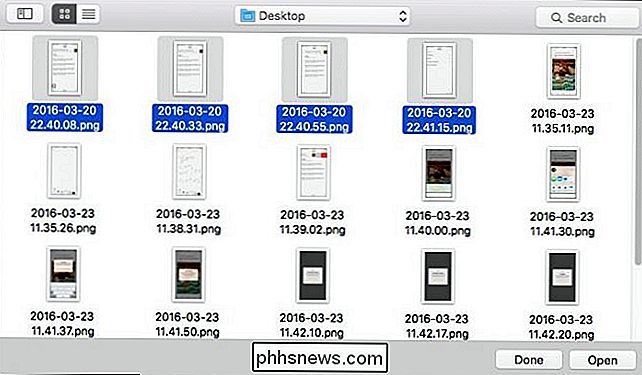
... oppure, puoi selezionare un gruppo di immagini nel Finder, fare clic con il pulsante destro del mouse su di esse e quindi scegliere Apri con> Anteprima.
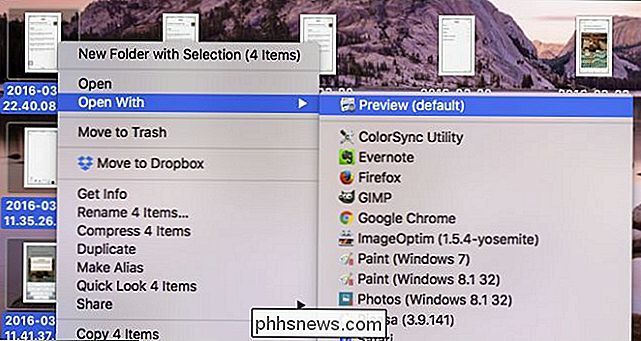
Tutte le immagini dovrebbero essere aperte nella barra laterale sinistra di Anteprima.
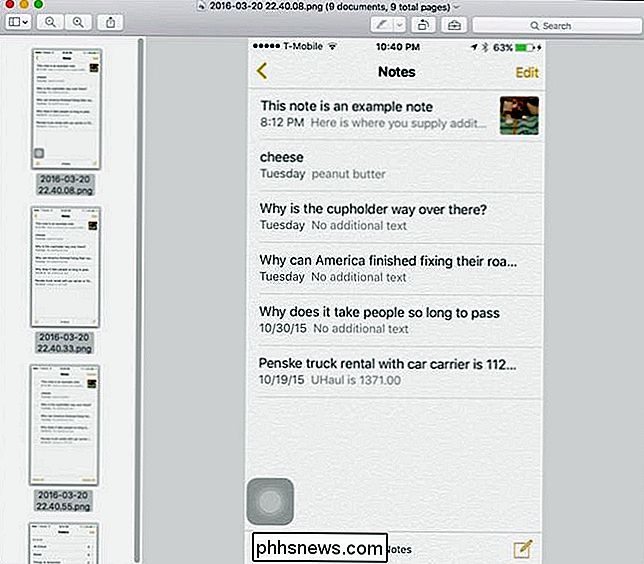
Ora è possibile scorrere ciascuna immagine, fare clic sul menu "Strumenti" e selezionare "Dimensione immagine" per ridimensionarle una alla volta. Ma abbiamo un modo migliore. Per prima cosa, seleziona tutte le immagini facendo clic sul menu "Modifica" e poi su "Seleziona tutto", o usando la combinazione di tasti Comando + A.
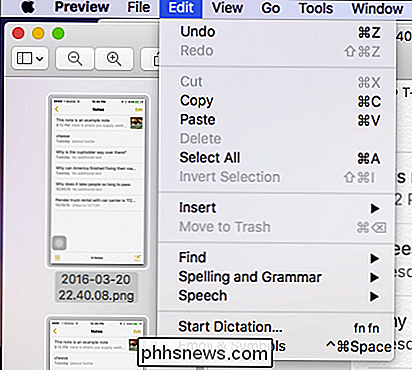
Ora vedrai che tutte le tue immagini sono evidenziate, il che significa che sono selezionate .
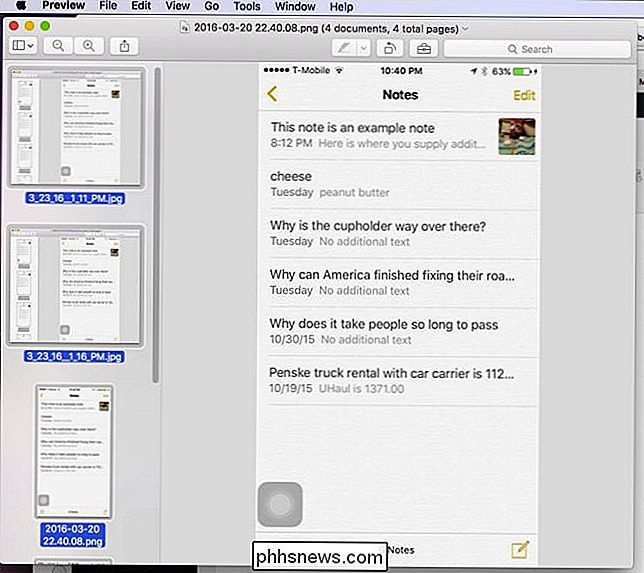
Ora fai clic sul menu "Strumenti" e seleziona "Regola dimensioni ...".
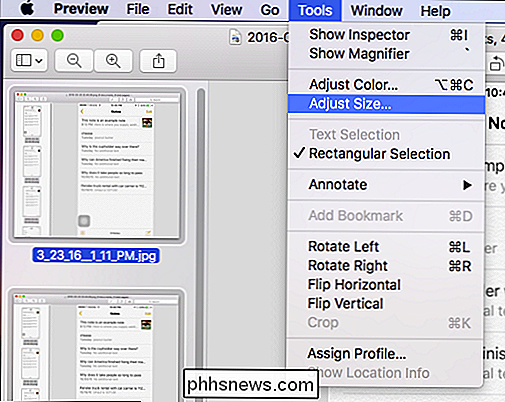
Poiché le nostre immagini hanno dimensioni diverse, i valori di larghezza e altezza ci diranno che hanno "Valori multipli" ma sappiamo che il nostro la larghezza deve essere 325 pixel per tutti loro. Quindi, inseriamo questo numero e poi facciamo clic su "OK".
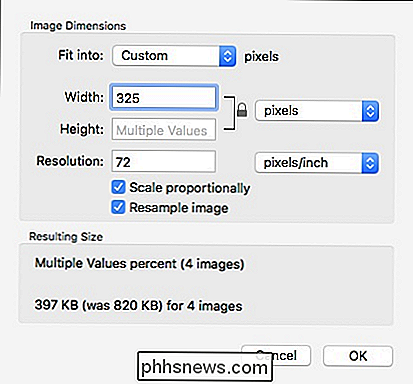
Tuttavia, non abbiamo ancora finito. Per far sì che questi valori rimangano, dobbiamo salvare le nostre immagini. Ancora una volta, non dobbiamo salvare ciascuno separatamente. Dal momento che tutte le nostre immagini sono selezionate, possiamo andare avanti e fare clic sul menu "File" e scegliere "Salva", o usare la scorciatoia da tastiera Comando + S.
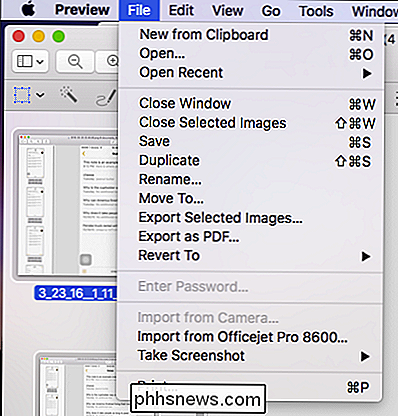
Una volta salvato, noterai che la notazione "Edited" in la barra del titolo scomparirà.
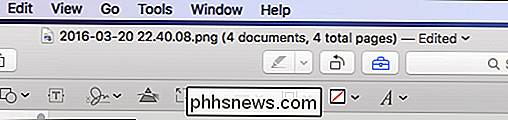
Puoi utilizzare questo trucco con qualsiasi altra modifica apportata a più immagini in Anteprima, in modo da poter ruotare, regolare il colore e altro ancora. Ma per noi il ridimensionamento non è l'opzione più utile per i nostri scopi. Indubbiamente questo sarà un grande risparmio di tempo per molte persone che usano un Mac e l'app di anteprima.

Che cos'è MU-MIMO, e ne ho bisogno sul mio router?
Sempre più, internet diventa centrale in tutto ciò che facciamo a casa. Guardare film, giocare ai videogiochi e chattare con la famiglia richiede un accesso costante. Ma con tutta la larghezza di banda necessaria per inviare dati ai tuoi laptop wireless, desktop, dispositivi di streaming e Smart TV, i router di oggi saranno in grado di gestire le richieste di domani?

Come installare Windows Media Center su Windows 10
Microsoft ha rimosso Windows Media Center da Windows 10 e non c'è un modo ufficiale per riaverlo. Mentre ci sono grandi alternative come Kodi, che possono riprodurre e registrare programmi TV in diretta, la community ha reso Windows Media Center funzionante su Windows 10. Questo non è un trucco ufficiale.



